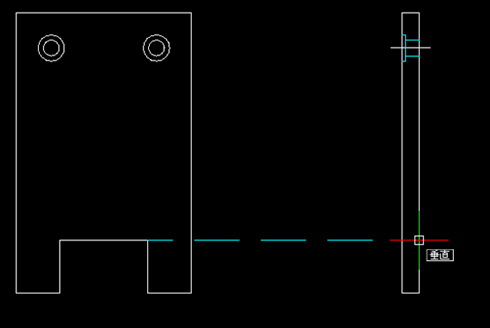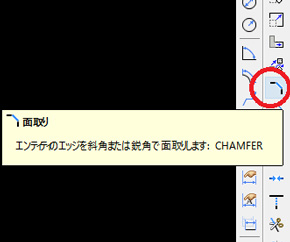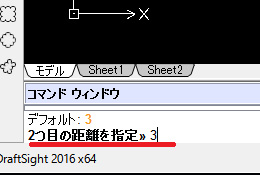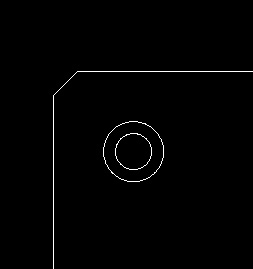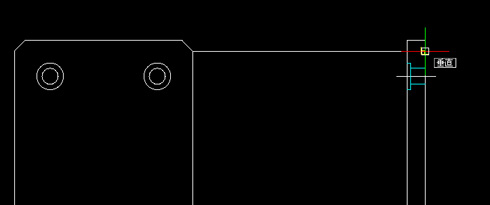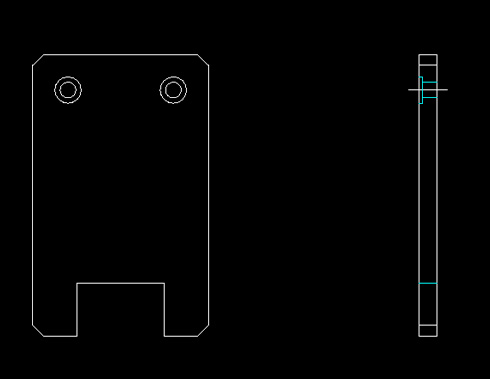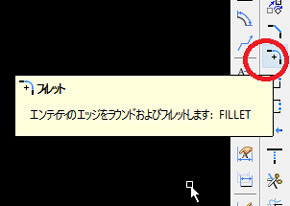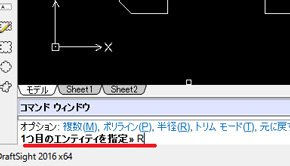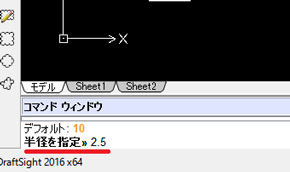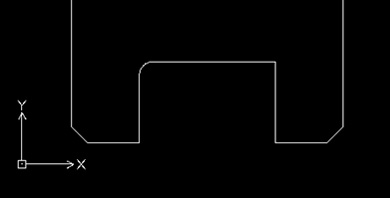連載
部品図を完成させ、印刷してみましょう:ママさん設計者がやさしく解説「無償2D CAD」(3)(5/8 ページ)
ファブレスメーカーのママさん設計者が2D CADの使い方の基本を解説! 無償2D CAD「DraftSight」を例に、2D CADを使った図面の作成に必要な環境設定、図面作成の基礎などをゆるっと説明する。今回は図面枠の中に部品図を描いて、実際に印刷してみる。
引き続きφ4.5についても描いていきます。(φ4.5は貫通穴です)
穴を描き終えたら、切り欠き部分についても同じように隠れ線を使って描きます。
画層を「外形線」に戻し、次にC3の面取りと、R2.5フィレットの処理をします。まずC3の面取りの手順です。「面取り」コマンドを使います。
C3の面取りをするので、まずコマンドウィンドウで「D」を打込み、1つ目の線に対して面取りの距離を「3」と入力します。
ひきつづき、2つ目の線でも距離を「3」と打込みます。
1つ目の線と2つ目の線をクリックし、Enter。
これで左上の角にC3の面取りができました。同じように残りの角も面取り処理をします。
正面図の面取り部分を、「線分」コマンドと「点で分解」コマンドを使って右側面図にも描画します。
続いて、切り欠きの角のフィレット処理は、コマンドが違うだけで面取り処理と同じ手順です。
コマンドウィンドウで「R」と打込み……、
カットしたい半径の数値を打込み……、
1つ目と2つ目のオブジェクトをクリックしてEnter。
これでR2.5のフィレットが出来ました。
残りの箇所も同様に処理します。
Copyright © ITmedia, Inc. All Rights Reserved.